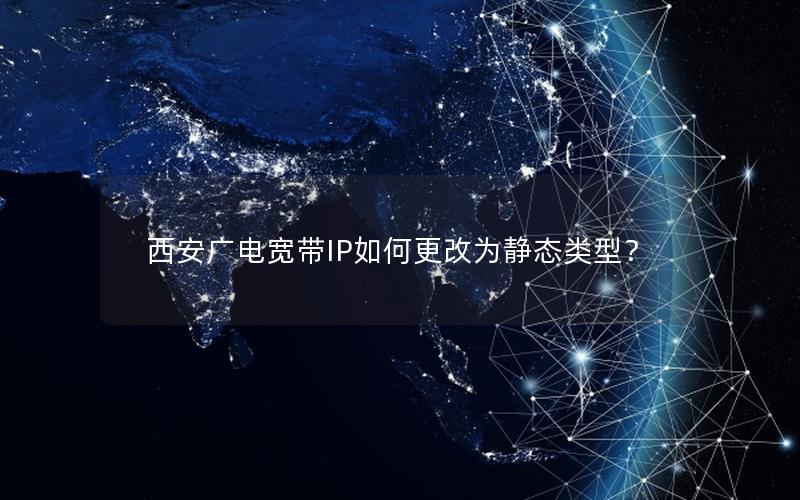目录导航
一、申请联通静态IP地址
用户需通过联通官方渠道申请静态IP地址。拨打联通客服热线10010或前往营业厅提交申请材料,说明使用场景(如远程办公、服务器部署等),审核通过后将获得分配的静态IP地址、子网掩码、网关和DNS服务器信息。企业用户需提供营业执照副本,个人用户需提交身份证复印件,审核周期通常为3-5个工作日。

二、路由器静态IP配置指南
获得静态IP后,按以下步骤配置路由器:
- 使用网线连接路由器的WAN口与宽带接口
- 浏览器输入192.168.1.1或192.168.0.1进入管理界面
- 在「网络设置」-「WAN口设置」选择静态IP模式
- 依次填入运营商提供的IP地址、子网掩码、网关、DNS参数
- 保存设置并重启路由器
注意避免IP地址与局域网设备冲突,建议将LAN口IP段与WAN口IP段错开设置。
三、PC端静态IP设置方法
对于需要固定IP的终端设备,操作步骤如下:
- Windows系统:
- 控制面板→网络和共享中心→更改适配器设置
- 右键本地连接→属性→IPv4协议
- 手动输入IP地址、子网掩码、网关和DNS地址
- macOS系统:
- 系统偏好设置→网络→高级→TCP/IP
- 配置IPv4为手动模式并输入参数
四、常见问题与注意事项
配置过程中需注意:
- 定期检查IP地址是否被占用
- DNS建议同时填写主备地址(如114.114.114.114和8.8.8.8)
- 跨网段访问需配置静态路由表
若出现网络异常,可通过命令提示符执行ipconfig /release和ipconfig /renew重置网络配置。